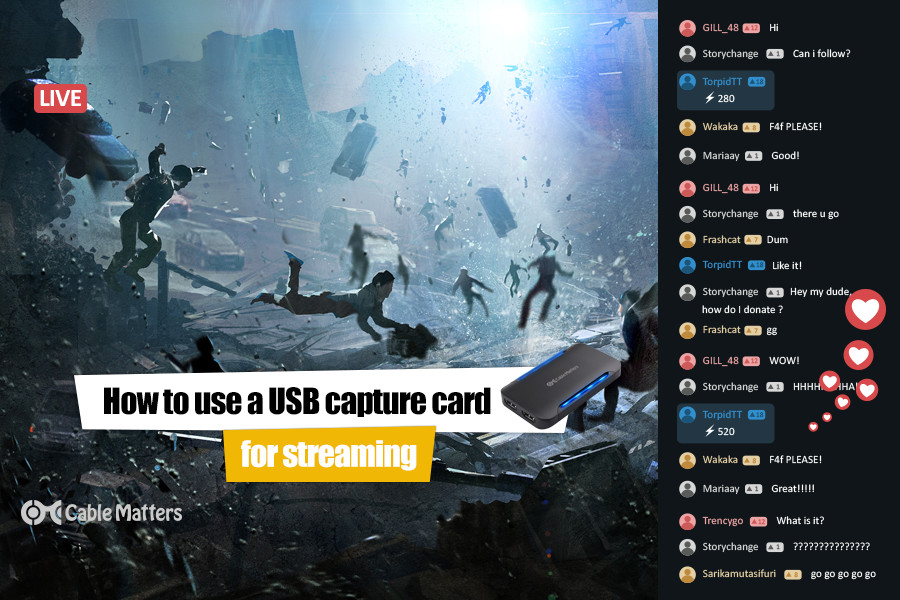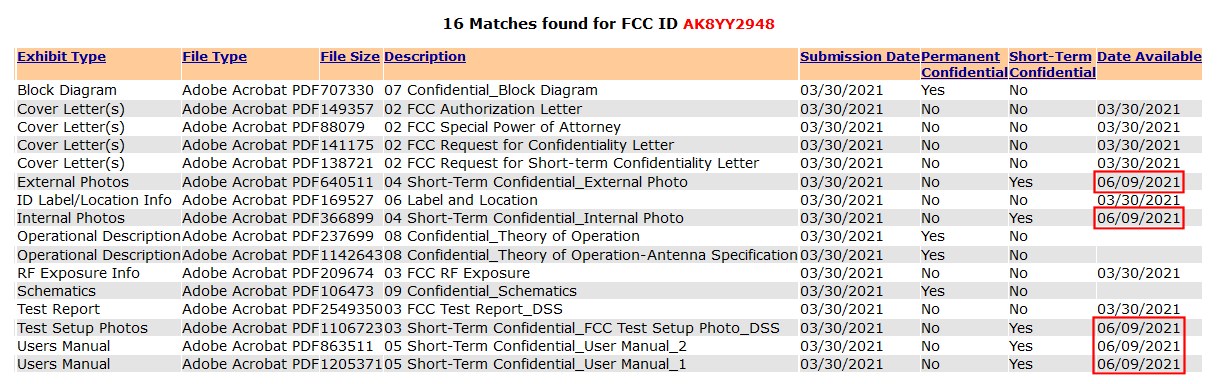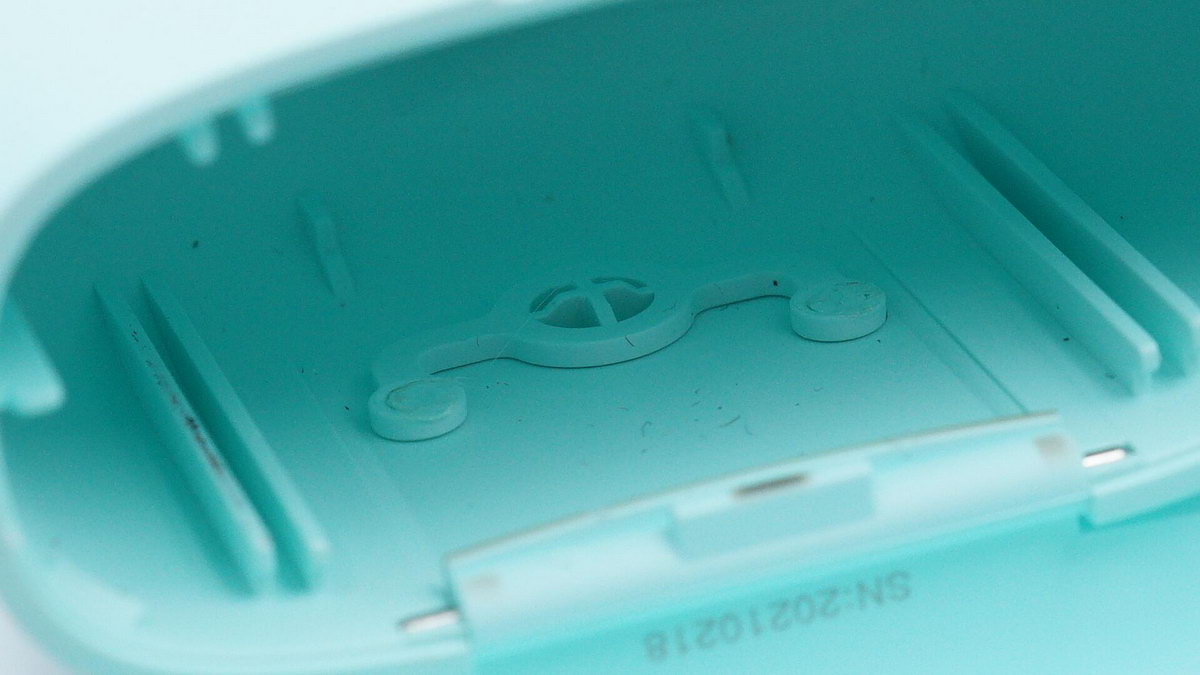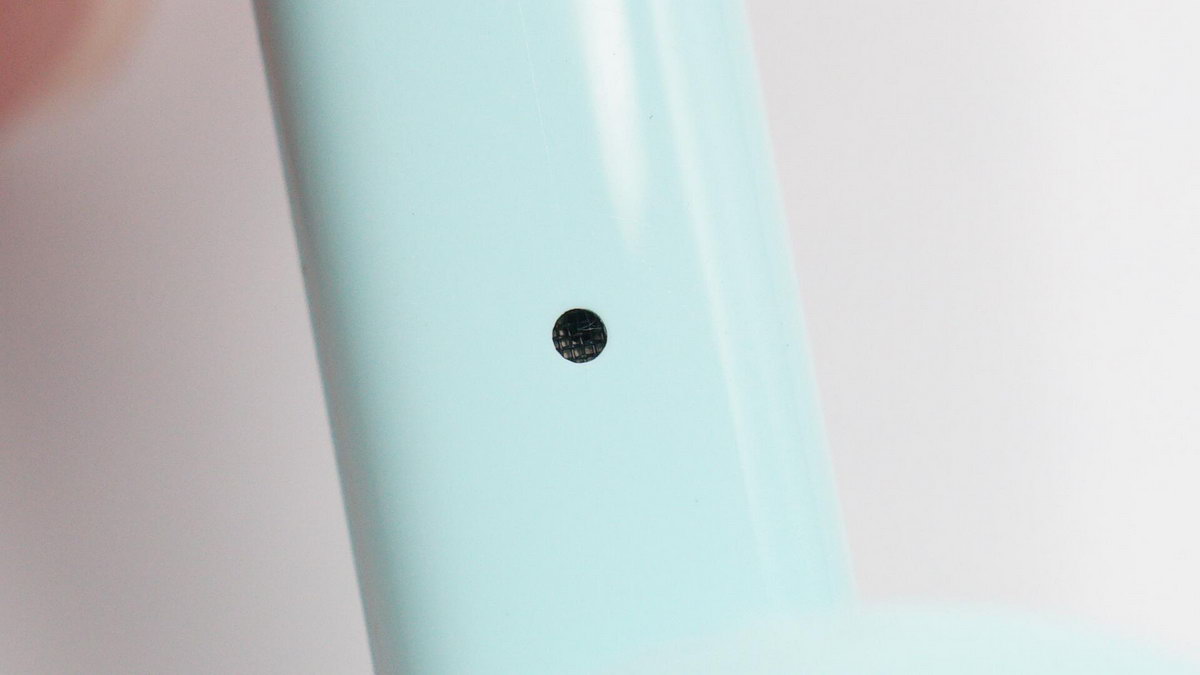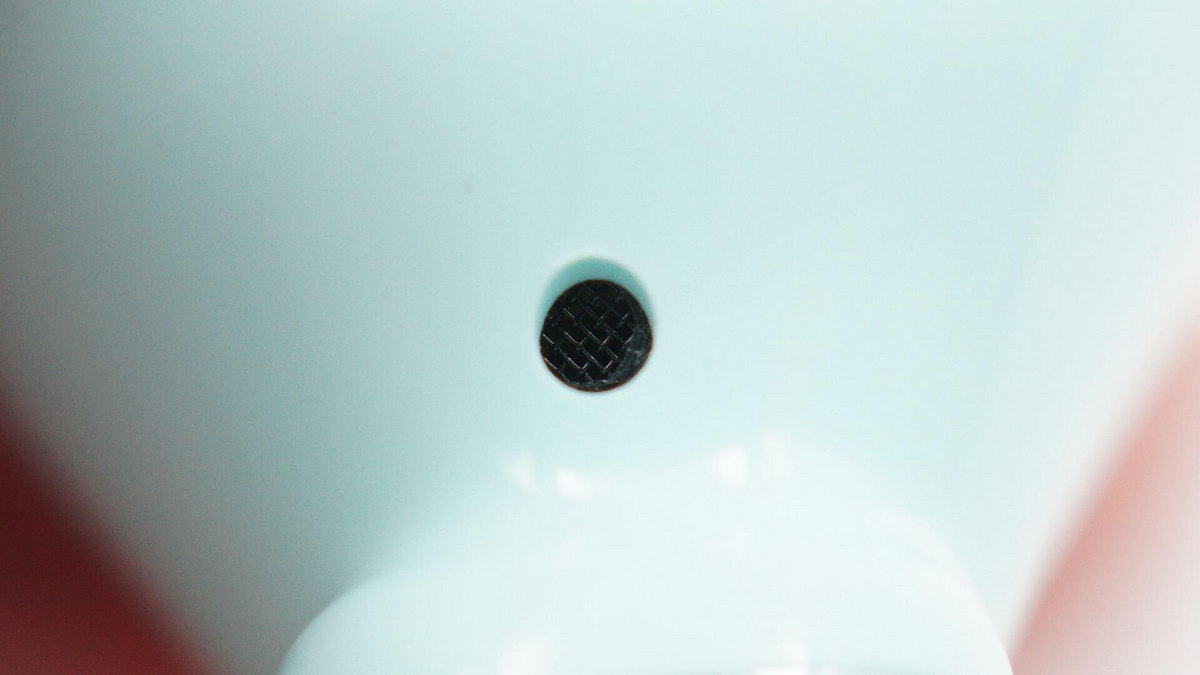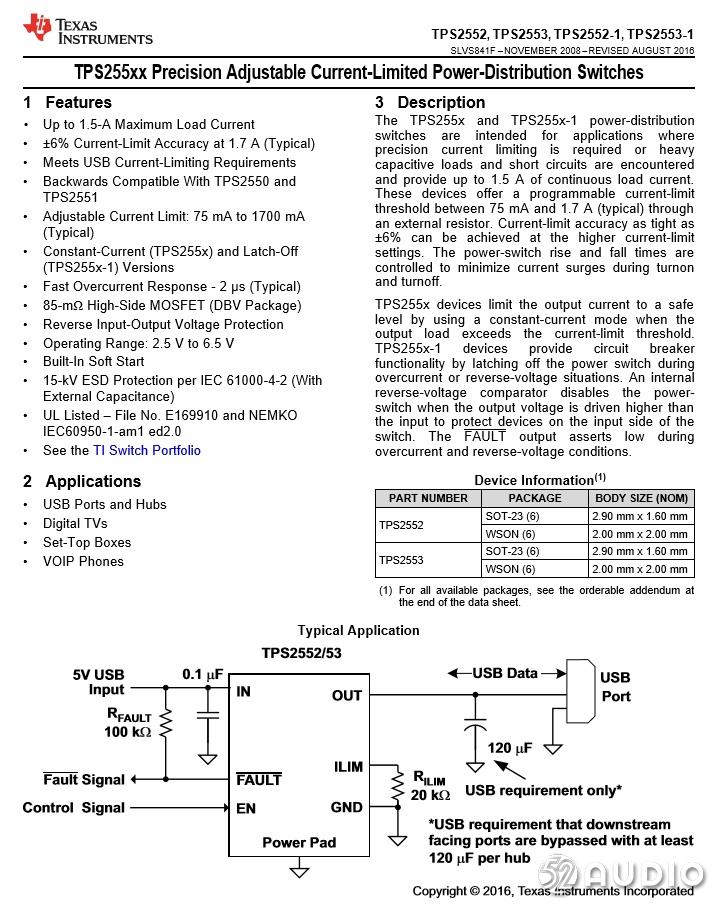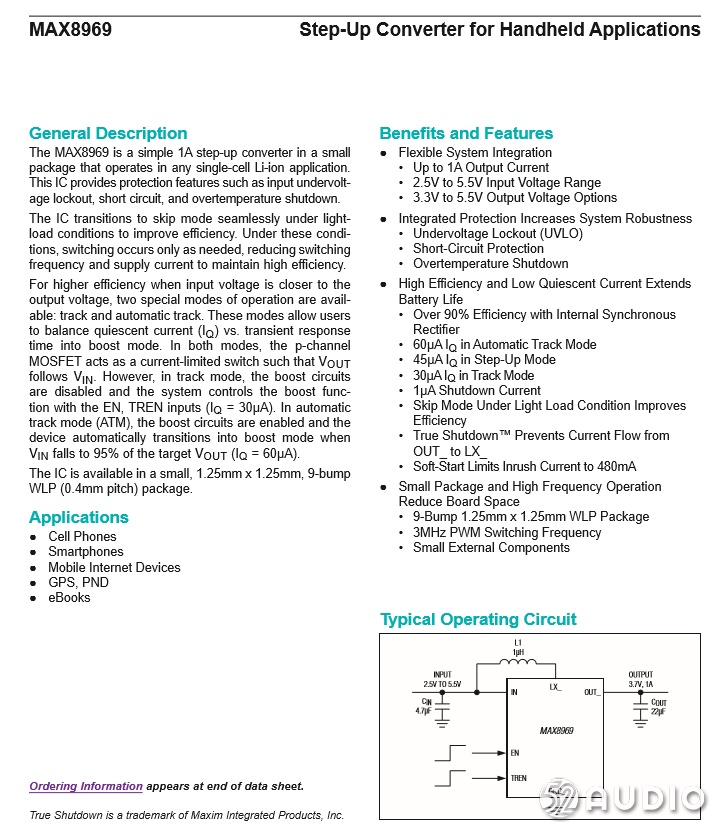Mac의 속도가 극적으로 변화! 단골 관리 소프트 「OnyX 」을"확실히 "사용하자
Mac 유지 보수 체제 (OS) 표준 기능으로도 충분히 가능합니다. 그러나 수동 작업은 귀찮은! 느끼는 사람도있는 것은 아닐까요. 그러한 때에 편리한 것이, Mac 용 유지 보수 소프트웨어를 사용한 방법입니다. 많은 도구가 출시되어 있지만, 그 중에서도 오랜 "클래식"의 지위를 유지해 온 것이 「OnyX (오닉스) "입니다. 많은 기능 중에서, Mac의 속도 개선에 효과적인 포인트에 대해 설명하고 있습니다.

OnyX 부팅 볼륨의 검증 및 캐시 삭제 등 시스템 청소, macOS의 각종 설정 사용자 지정 등을 하나의 앱으로 수행 할 수있는 관리 도구입니다
OnyX 설치시주의 사항
오래된 Mac 사용자라면 OnyX는 유지 보수 응용 프로그램의 이름을 여러 번 들어 본 적이있을 것입니다. 평소의 유지 관리는 물론, 시스템 표준은 변경할 수 없다 "숨겨진 기능 '을 활성화 뒷면 와자쯔루로도 잘 알려져 있습니다.
OnyX는 Mac App Store에서 전달되지 않고, 개발자의 Titanium Software 웹 사이트에서 다운로드 합니다. Apple의 심사를 거쳐 Mac App Store에서 공개되는 응용 프로그램이 아니기 때문에 이용은 자기 책임이지만, 여전히 현재도 많은 사람들이 사용되는 인기있는 앱입니다.
물론 최신 버전은 현재 macOS Big Sur에 대응하고, M1 칩을 탑재 한 Mac에서도 작동합니다. 개발자 사이트에서 다운로드 할 때는 macOS 버전에 적합한 것을 선택해야하기 때문에 미리 Apple 메뉴에서 Mac 정보에서 macOS 버전을 확인하여 둡시다.
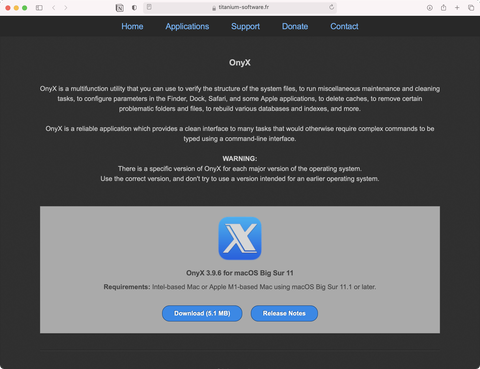
사전에 자신의 Mac의 macOS 버전을 확인하고 그에 맞는 버전을 설치합니다. M1 Mac과 Big Sur에 대응 한 최신 버전은 "3.9.6"입니다 (2021 년 5 월 현재)
다운로드가 완료되면 응용 프로그램 본체를 응용 프로그램 폴더에 복사합니다. 시스템의 내용을 변경하기 위해 시작시마다 관리자 암호를 입력해야합니다. 또한 처음에는 시동 볼륨의 검증이 행해지는 경우가 있는데 여기에는 약간의 시간이 걸립니다. 미리 "시스템 환경 설정"에서 전체 디스크 액세스 권한을 부여 할 필요도 있습니다.
OnyX의 환경 설정은 현재 사용자 또는 모든 사용자에게 변경을 실시할지 여부를 선택할 수 있습니다 만, 기본적으로는 현재 사용자 만 사용하는 것이 안전합니다.
또한 최근 macOS는 SIP (시스템 무결성 보호) 기능이 포함되어 있기 때문에 일부 설정은 SIP 사용 가능 상태로 변경이 반영되지 않을 수 있습니다. macOS 측에서 SIP를 비활성화하는 방법도 있는데, macOS 보안 저하 위험이 있기 때문에 본고에서는 구체적인 절차에 대해서는 설명하지 않습니다.

다운로드 폴더에있는 디스크 이미지를 열고 이용 허락에 동의하고 OnyX 앱 본체를 [Applications 폴더에 드래그하여 복사합니다
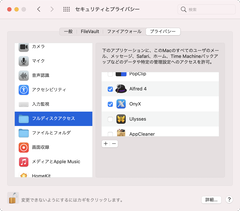
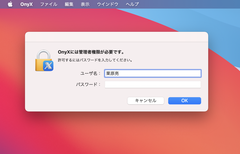
"시스템 환경 설정"의 보안 및 개인 정보에서 전체 디스크 액세스의 실행 권한을 허용 한 후, OnyX를 시작합니다. 시작할 때 관리자 암호가 필요합니다
시스템을 효율적으로 청소
OnyX 설치가 완료 시작하면 화면 상단에 [OnyX] 외에도 [유지 보수] [유틸리티] [파일] [각종 설정] [정보]라는 5 개의 메뉴가 표시됩니다.
이 중에서 가장 Mac의 성능 회복에 도움이되는 것은 유지 관리 메뉴입니다. Mac을 사용하고 작동이 무거운 느낌 같은 것이 있으면, 여기에 파일 시스템을 재구성이나 Spotlight 인덱스 재 구축, 시스템 및 응용 프로그램 캐시 청소를 실행하여 관리하고있다 봅시다.
[Verifying] [재구성] [청소] 고급으로 나누어 다양한 검사 항목이 있지만,별로 좋지 의미를 모르는 경우에는 기본 설정을 그대로 화면 우측 하단의 [실행]을 클릭하면 OK 입니다.
또한, 실행 전에 OnyX 이외의 응용 프로그램을 종료하는 것이 필요하고, 작업 완료까지 수십 분에서 수 시간 이상 걸릴 수도 있습니다. 또한 진행 상태와 남은 시간 표시가 나오지 않기 때문에, 취침 등 시간에 여유가있는 경우에 행하는 것이 추천입니다.
또한 기본 [청소] 항목은 [시스템] 응용 프로그램 [인터넷]에 체크가되어 있습니다 만, 설정을 클릭하여 고급 설정을 할 수 있습니다.
예를 들어, 브라우저의 캐시와 기록을 지우지 않고 시스템과 응용 프로그램 관련 캐시를 삭제하는 등 사용자의 상황에 맞게 선택하여 유지 관리에 소요되는 시간을 절약 할 수 있습니다.
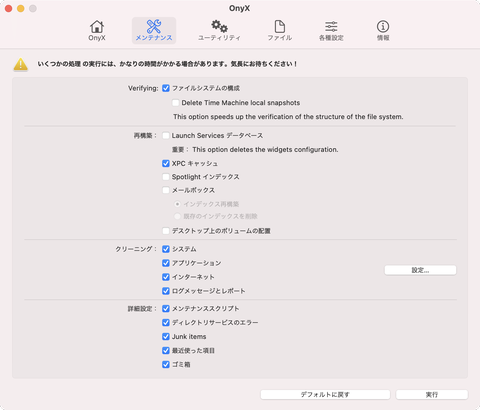
유지 관리 메뉴에서는 검색에 사용 Spotlight 인덱스 다시 작성 및 Mac에서 지연의 원인이되는 시스템이나 응용 프로그램의 캐시 청소를 수행 할 수 있습니다
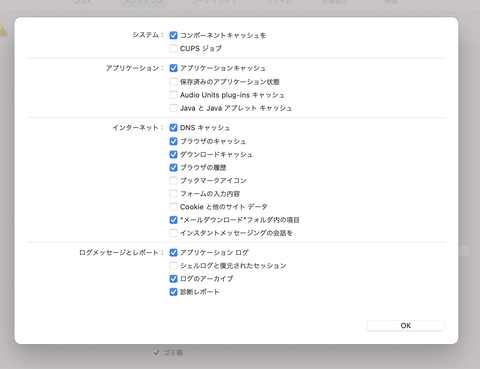
[청소] 항목의 [설정]을 클릭하면 더 어떤 캐시를 지우거나 잘게 선택할 수 있습니다. 다음은 실행을 클릭하기 만하면됩니다 만, 설정 항목에 따라 작업에 상당한 시간이 소요됩니다
시스템의 청소와 관련하여 주목하고 싶은 것이, 유틸리티 메뉴에있는 "로컬 스냅 샷"삭제 기능입니다.
로컬 스냅 샷은 Mac의 Time Machine 백업을 실행할 수없는 동안 자동으로 임시로 생성되는 파일의 수. 다음 Time Machine 백업이 행해지 제거되지만 스토리지 용량이 적은 노트북 Mac 등에서는 용량을 압박하고 그것이 Mac의 속도 저하의 요인이 될 수 있습니다.
이 로컬 스냅 샷은 일반적으로 사용자가 액세스 할 수없는 위치에 섣불리 삭제 및 Mac의 동작에 문제가 발생할 위험이 있는데, OnyX을 이용하면 비교적 안전하게 제거 할 수 있습니다.
그러나 여기의 작업도 다소 시간이 걸릴 수 있습니다. Time Machine을 실행하여 자동으로 제거하는 것이 빠른 경우도 생각할 수 있기 때문에, 어느 쪽을 실행하거나 미혹 그런데이지만, 특히 노트북 Mac 사용자는 기능의 존재를 알고 두어 손해는 없을 것입니다.
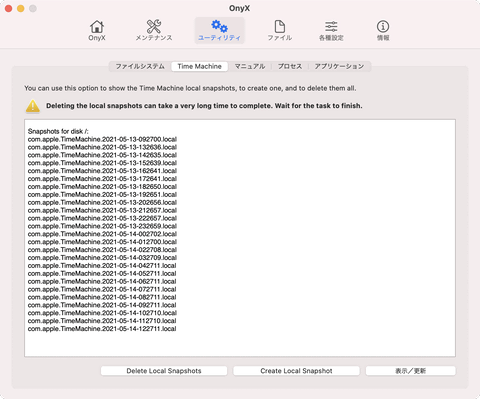
[유틸리티]에는 몇 가지 탭이 있습니다 만, 여기에 포인트가되는 것은 [Time Machine] 항목에서 일반적으로 조작 할 수없는 로컬 스냅 샷을 삭제할 수 있습니다. 백업 자체가 사라지는 것은 아닙니다
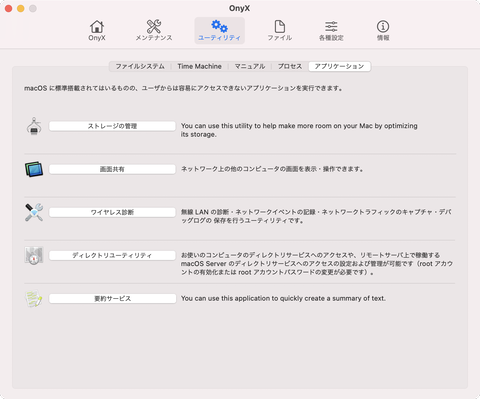
[유틸리티]의 응용 프로그램에 액세스하기 어려운 위치에있는 macOS 표준 유틸리티를 호출하는 기능이 있습니다. macOS Big Sur는 "네트워크 유틸리티 '등이 폐지되고 있기 때문에 호출 할 수 없습니다
다루어 조언은 [각종 설정에
OnyX의 기본 기능을 이해하면 다음은 OnyX의 진면목이라고해도 과언이 아닌 상세한 유지 보수 및 사용자 정의에도 도전 해 봅시다. [각종 설정] 메뉴에 [일반] [Finder] [Dock] [로그인] [응용 프로그램] [기타]라는 6 개의 탭이 있으며 macOS 사용자 인터페이스의 동작을 세밀하게 조정할 수 있습니다.
예를 들어, 가장 효과가 알기 쉬운 것은 윈도우 조작의 애니메이션 효과입니다. 폴더 나 파일을 더블 클릭했을 때 "슉"고 창이 열리지 만 일반 항목에서이 움직임을 해제하면 체감으로 속도가 오른 것처럼 느껴지는 것입니다.
이외에도 또는 Finder 메뉴에 표시되는 항목의 정의도 할 수 있기 때문에 하나 하나 시도해 효과를 확인하려고합니다. 여러가지 만져 버려도, 기본값 복원 버튼을 클릭하여 초기 상태로 되돌릴 수 있기 때문에 안심입니다.
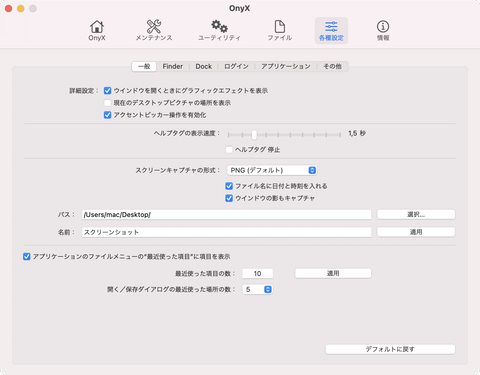
[각종 설정]의 [일반]에서 창을 열 때 애니메이션 효과의 온 / 오프 나 도움말 태그의 표시 속도 등 체감적인 속도를 꾀할 수 있습니다. 또한 '스크린 샷의 그림자를 해제하는 "등도 수수하면서 핀 포인트로 유용합니다
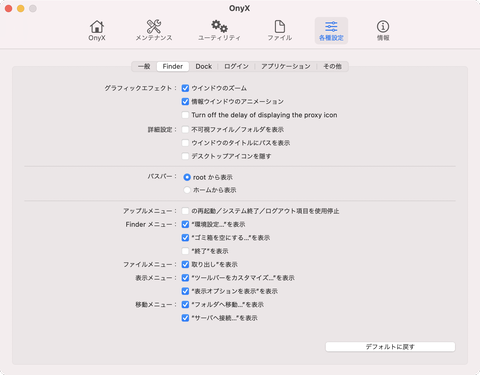
[Finder]는 윈도우 운영의 그래픽 효과 외에도 보이지 않는 파일 / 폴더보기, 각종 메뉴에 표시되는 항목의 정의 등이 있습니다
마지막으로되지만, OnyX의 본래의 매력은 시스템 표준에서는 불가능한 설정을 변경할 수 있다는 점에 있다는 것을 잊어서는 안됩니다. 단순히 Mac 고속화를위한 유지 보수를 행하는 도구가 아니라는 것입니다.
예를 들어, macOS Big Sur의 로그인 화면 배경 이미지는 시스템 환경 설정의 데스크탑 & 화면 보호기]에서 변경할 수 없습니다. 만약 이것을 표준 기능만으로 변경하려고하면 라이브러리의 조작이나 UUID 복사 등 매우 복잡한 절차가 필요하지만 OnyX라면 [각종 설정]의 [로그인]에서 다른 이미지를 선택하면 입니다.
지금까지 설정 항목이 너무 많아 OnyX를 꺼려 왔다는 사람도 있을지도 모릅니다. 그러나 OnyX은 요점을 억제하면 Mac 초보자도 손쉽게 관리 할 수있는 도구입니다. 또한 각 설정 항목의 의미를 알기위한 macOS 시스템에 대한 이해에도 도움이됩니다.
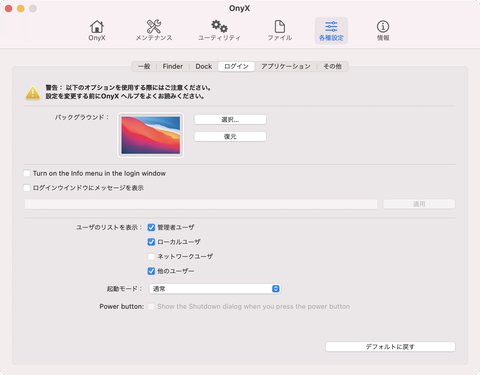
[로그인]에서 시스템 환경 설정에서 변경할 수없는 로그인 창 배경 이미지를 변경할 수 있습니다. 선택에서 다른 사진을 선택하면 재부팅 후 변경이 반영됩니다
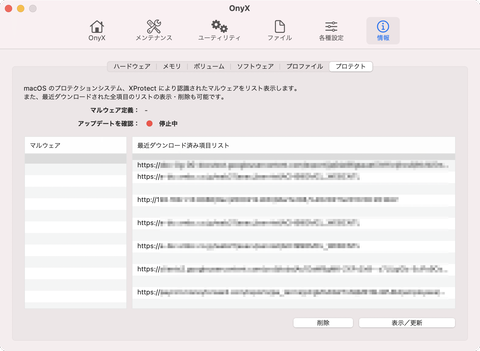
속도와는 직접 관계는 없지만, 정보의 보호 탭에서 macOS 보안 기능인 Xprotect이 인식 한 악성 코드를 확인할 수 있습니다. 평소 눈에하지 않는 정보를 알 수있는 것도 OnyX 재미있는 점입니다
https://pc.watch.impress.co.jp/docs/column/macinfo/1326472.html
【Mac Info】 Macの速度が劇的に変わる! 定番メンテナンスソフト「OnyX」を"間違いなく"使おう
Macのメンテナンスはシステム(OS)標準の機能でも十分に可能です。しかし、手動での作業は面倒! と感じる人もいるのではないでしょうか。そうしたときに便利なのが、Mac向けのメンテナン
pc.watch.impress.co.jp
'기타제품 및 SW' 카테고리의 다른 글
| Qualcomm, Arm 버전 Windows 기반의 개발 용 소형 PC. 저렴한 Snapdragon 7c Gen 2 발표 (0) | 2021.05.25 |
|---|---|
| Anydesk는 이제 공식적으로 Formuler GTV를 지원합니다 (1) | 2021.05.24 |
| Microsoft, Xbox Series X 및 S에 대한 Dolby Vision 게임 테스트 출시 (0) | 2021.05.17 |
| [Apple] Apple TV 4K (1 세대) vs. Apple TV 4K (2 세대) 구매자 가이드 (0) | 2021.05.17 |
| [Apple] M1 iMac은 이전 세대의 하이 엔드 21.5 형 iMac보다 최대 56 % 빠릅니다. (0) | 2021.05.17 |


/article-new/2013/12/appletv4kdesign.jpg?lossy)
/article-new/2020/11/homepod-mini-apple-tv.jpg?lossy)
/article-new/2013/12/apple-tv-4k-tv-hdr.jpg?lossy)
/article-new/2018/01/a12bionicchip.jpg?lossy)
/article-new/2013/12/appletv4kports.jpg?lossy)
/article-new/2013/12/apple-tv-4k-siri-remote.jpg?lossy)
/article-new/2013/12/appletvremote1.jpg?lossy)
/article-new/2013/12/apple-tv-4k-design.jpg?lossy)

/article-new/2021/05/m1-imac-geekbench.jpg?lossy)
/article-new/2021/05/intel-imac-geekbench.jpg?lossy)